BetterDiscord به شما امکان می دهد تا انواع ویژگی های Discord را تغییر دهید. در ادامه این راهنما نحوه راه اندازی و استفاده از آن آورده شده است. راه اندازی و استفاده از BetterDiscord را در ادامه بررسی میکنیم.
BetterDiscord یک برنامه افزودنی ساده است که به Discord اضافه می شود و به کاربر اجازه می دهد تمام Discord را مطابق میل خود سفارشی کند. شما می توانید به سادگی از BetterDiscord برای ایجاد تم های سفارشی یا دانلود آنها از طریق وب سایت های مربوطه استفاده نمایید و از قابلیت هایی مانند تغییر و طراحی پس زمینه، طراحی حباب چت، قرار دادن رابط کاربری، و متن قابل تنظیم بهرهمند شوید.
انجمن BetterDiscord یک کتابخانه جالب از افزونه ها را فراهم کرده است و در آن می توانید هر آن چه که می خواهید از مترجم متن داخلی گرفته تا ابزار تایپ بی صدا را پیدا کنید، شما حتی می توانید افزونه های خود را با استفاده از جاوا اسکریپت بنویسید.
اگرچه ممکن است در ظاهر به نظر برسد که استفاده از این افزونه فقط یک راه آسان برای تغییر تم و سبک برنامه Discord است، با این حال، BetterDiscord را می توان برای بهبود عملکرد و شخصی سازی بیشتر تجربه Discord به کار گرفت. بنابراین، بیایید در مورد چگونگی راه اندازی BetterDiscord و استفاده کامل از پتانسیل آن در ادامه بیشتر آشنا شویم.
نکته مهم در مورد استفاده از BetterDiscord و Discord
قبل از انجام مراحل نصب، باید توجه داشته باشید که BetterDiscord شرایط سرویس Discord را نقض می کند. با این حال، این بدان معنا نیست که استفاده از BetterDiscord دسترسی شما را به طور کامل از Discord حذف خواهد کرد، بلکه صرفاً یک اقدام احتیاطی ایمنی از جانب Discord است.
درواقع از آن جایی که BetterDiscord اجازه می دهد تا بتوانید کد های خود را بنویسید، از نظر فنی یک خطر ایمنی به شمار می رود، زیرا کاربران می توانند کدهای مخرب را پیاده سازی کنند.
همچنین اگر علاقه ای به نوشتن کدها خود نداشتید، می توانید تم ها و افزونه های ایجاد شده توسط اعضای انجمن را دانلود و پیاده سازی کنید.
زمانی که می خواهید از BetterDiscord و آیتم های ساخته شده توسط اعضای آن استفاده کنید، بهتر است اطمینان کنید که خطری برای سیستم و امنیت شما در شبکه نداشته باشد و مانند همه فایل های منبع بازی که در اینترنت دانلود می کنید، باید مراقب آنچه دانلود می کنید باشید.
راه اندازی و استفاده از BetterDiscord: نحوه نصب BetterDiscord
راه اندازی BetterDiscord سریع و آسان است. تقریباً مانند دانلود به روزرسانی برای برنامه Discord است. البته این بدان معناست که باید Discord را از قبل نصب کرده باشید. اگر تازه وارد Discord شده اید و یا فقط به دنبال گروه مناسب برای معاشرت هستید، چندین راه عالی برای پیدا کردن انجمن Discord مناسب برای شما وجود دارد. شما باید به وب سایت BetterDiscord بروید. در صفحه اول، به سادگی روی دکمه دانلود کلیک کنید. پس از اتمام دانلود، نصب کننده را اجرا کنید.
دانلود: BetterDiscord (رایگان)
راه اندازی و استفاده از BetterDiscord: جزئیات نصب BetterDiscord
نصب کننده ابتدا از شما می خواهد که مجوز کاربر نهایی را بپذیرید. برای پذیرش باید کادر مربوطه را علامت بزنید، سپس Next را انتخاب کنید. سپس، از شما خواسته می شود که با کلیک بر روی یکی از گزینه ها، هر نسخه از Discord را که استفاده می کنید را انتخاب کنید.
ما از Vanilla Discord برای این راهنما استفاده می کنیم، بنابراین روی Discord کلیک کرده و سپس روی Install کلیک نمایید. نصب باید نسبتا سریع باشد.
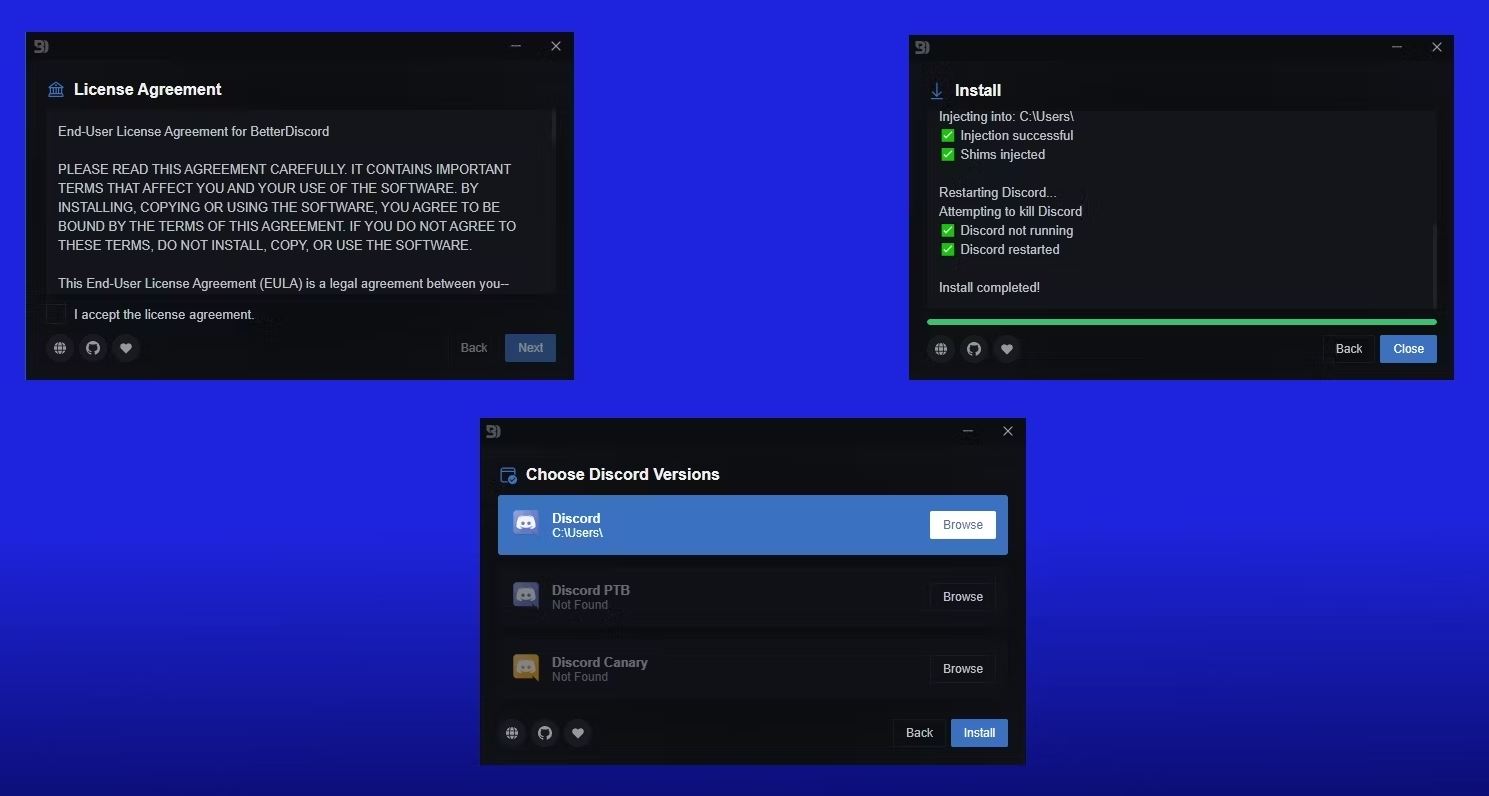
راه اندازی و استفاده از BetterDiscord
پس از اتمام، فقط روی دکمه بستن کلیک کنید.اکنون که BetterDiscord را نصب کرده اید، آماده استفاده از آن هستید! در حال حاضر، تنها کاری که باید انجام دهید این است که برنامه Discord خود را برای ادامه روند استفاده، باز کنید.
راه اندازی و استفاده از BetterDiscord: تغییر تم ها با BetterDiscord
بزرگترین مزیت استفاده از BetterDiscord، توانایی آن در تغییر آسان سبک Discord است. اگر از پس زمینه خاکستری، طرح بندی اولیه و ابزارهای محدود Discord خسته شده اید، BetterDiscord به شما این امکان را می دهد که همه چیز را تغییر دهید و اصلاح کنید. با باز کردن Discord، با یک گزارش از تغییرات به وجود آمده به همراه اخبار مربوط به جدیدترین به روزرسانی BetterDiscord مواجه خواهید شد.
برای دسترسی به تنظیمات BetterDiscord، باید روی تنظیمات کاربر در گوشه پایین سمت چپ کلیک کنید. در منوی تنظیمات، لیستی از برگه های تنظیمات را در سمت چپ خواهید داشت. برای یافتن بخش BetterDiscord تا انتها به پایین بروید.
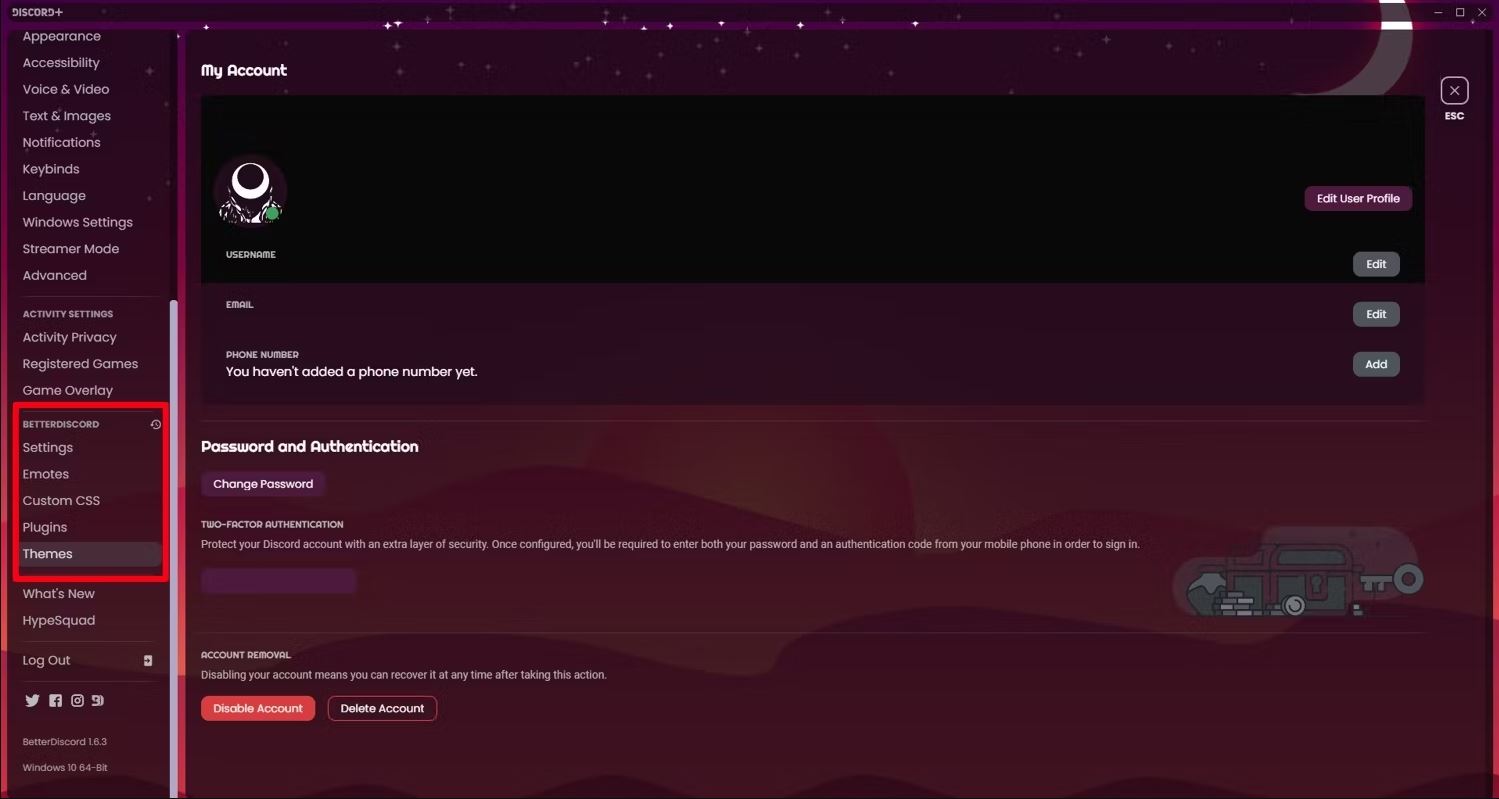
راه اندازی و استفاده از BetterDiscord
در اینجا می توانید به تمام ویژگی های منحصر به فرد BetterDiscord دسترسی داشته باشید و آن ها را ویرایش کنید.
تغییر تم ها با استفاده از کتابخانه BetterDiscord
استفاده از کتابخانه تم های BetterDiscord بسیار ساده است. شما می توانید از صفحه اصلی آن، به برگه ای بروید که به تم های BetterDiscord ساخته شده توسط اعضا، اختصاص دارد و در بین آنها جستجو کنید تا چیزی که می خواهید را پیدا کنید. پس از یافتن تم مورد علاقه خود، روی دانلود کلیک کنید. برای دسترسی آسان به فایل های دانلود شده، پوشه دانلود خود را باز نگه دارید یا فایل را به دسکتاپ منتقل کنید.
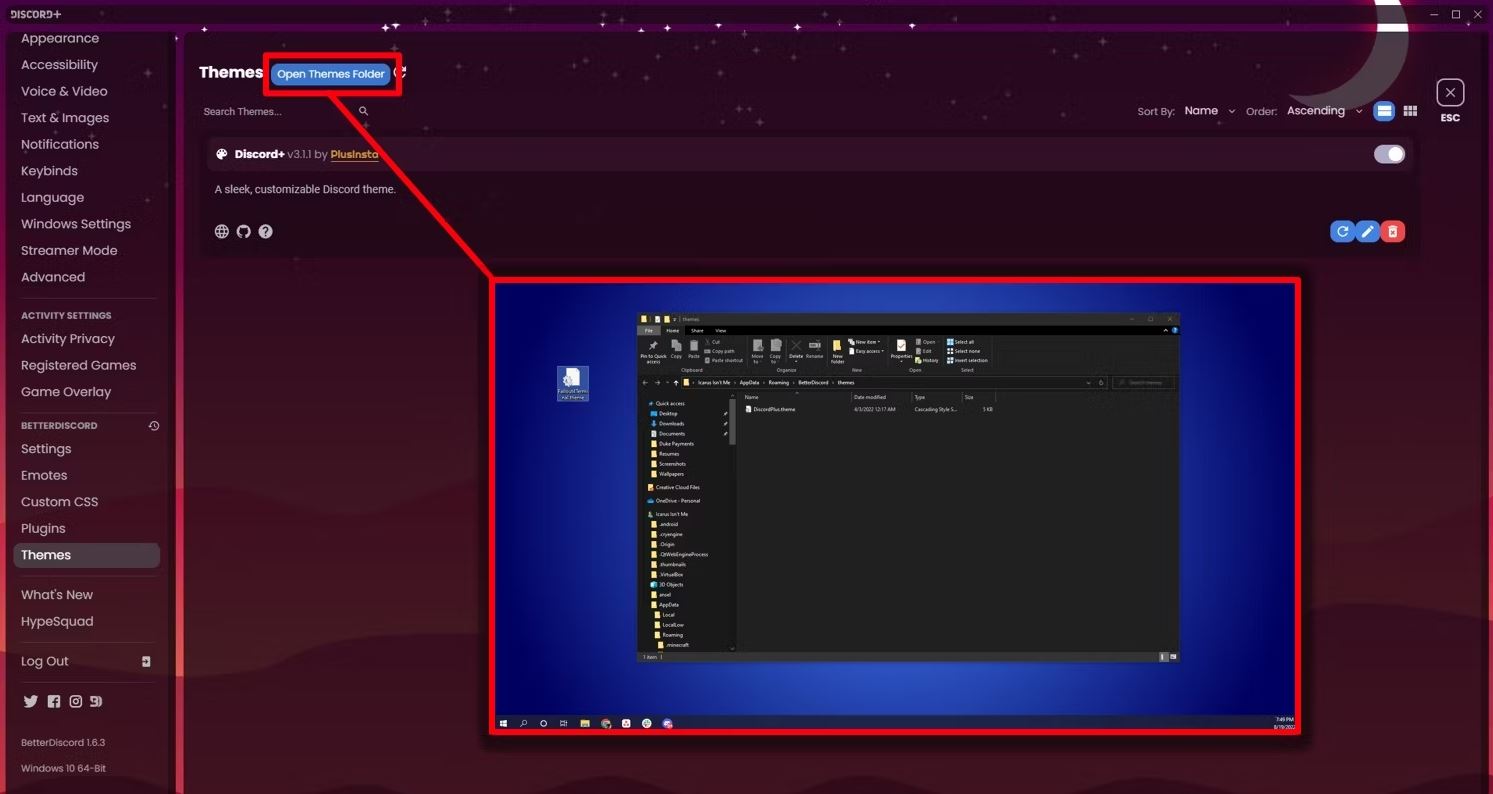
به برنامه Discord برگردید و دوباره به تنظیمات BetterDiscord بروید. روی Themes کلیک کنید، یک دکمه آبی در بالا با عنوان Open Themes Folder خواهید دید. با این کار پوشه ای در رایانه شخصی شما باز می شود که Discord از آن به تم های جدید دسترسی خواهد داشت.
تم دانلود شده اخیر خود را در این پوشه بکشید و رها کنید، سپس آن را ببندید. خواهید دید که اکنون طرح زمینه در تنظیمات تم قابل مشاهده است.
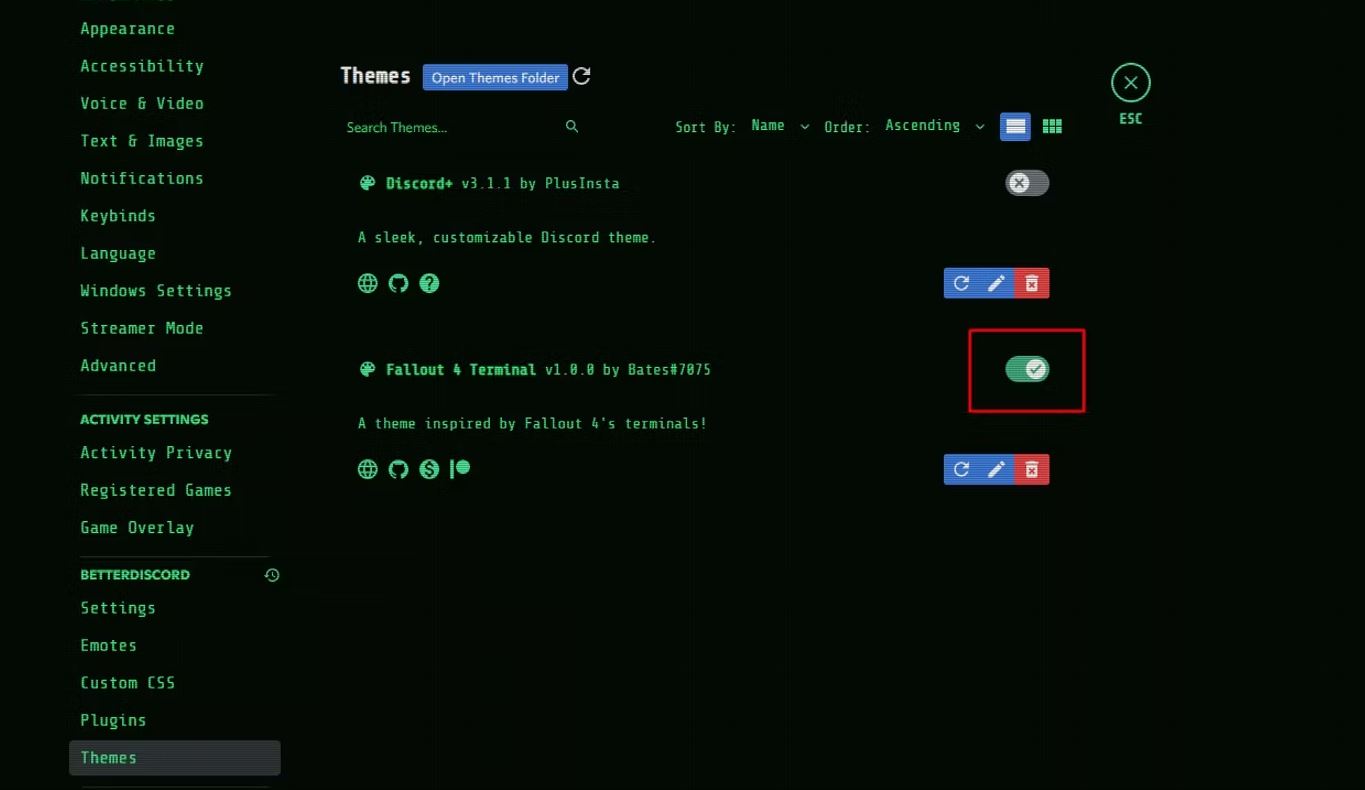
اکنون کافی است روی دکمه جا به جایی کلیک کنید تا آن تم جدید فعال شود ! اگر تم دیگری را به کتابخانه شخصی خود اضافه کردید، فراموش نکنید که قبل از فعال کردن تم جدید، تم قدیمی را خاموش کنید.
سفارشی کردن تم ها از کتابخانه BetterDiscord
حال اگر یک تم را نصب کرده اید اما در این فکر هستید که برخی از تنظیمات آن را سفارشی نمایید، باید بگوییم که می توانید این کار را پس از طی چند مرحله انجام دهید.
برای این کار، به تم Discord+ برمی گردیم. تنها کاری که باید انجام دهید این است که به تنظیمات تم بازگردید و در کنار سوئیچ جابجایی، یک دکمه ویرایش را خواهید دید. با فشردن آن، یک پنجره کوچک حاوی کد تم باز می شود.
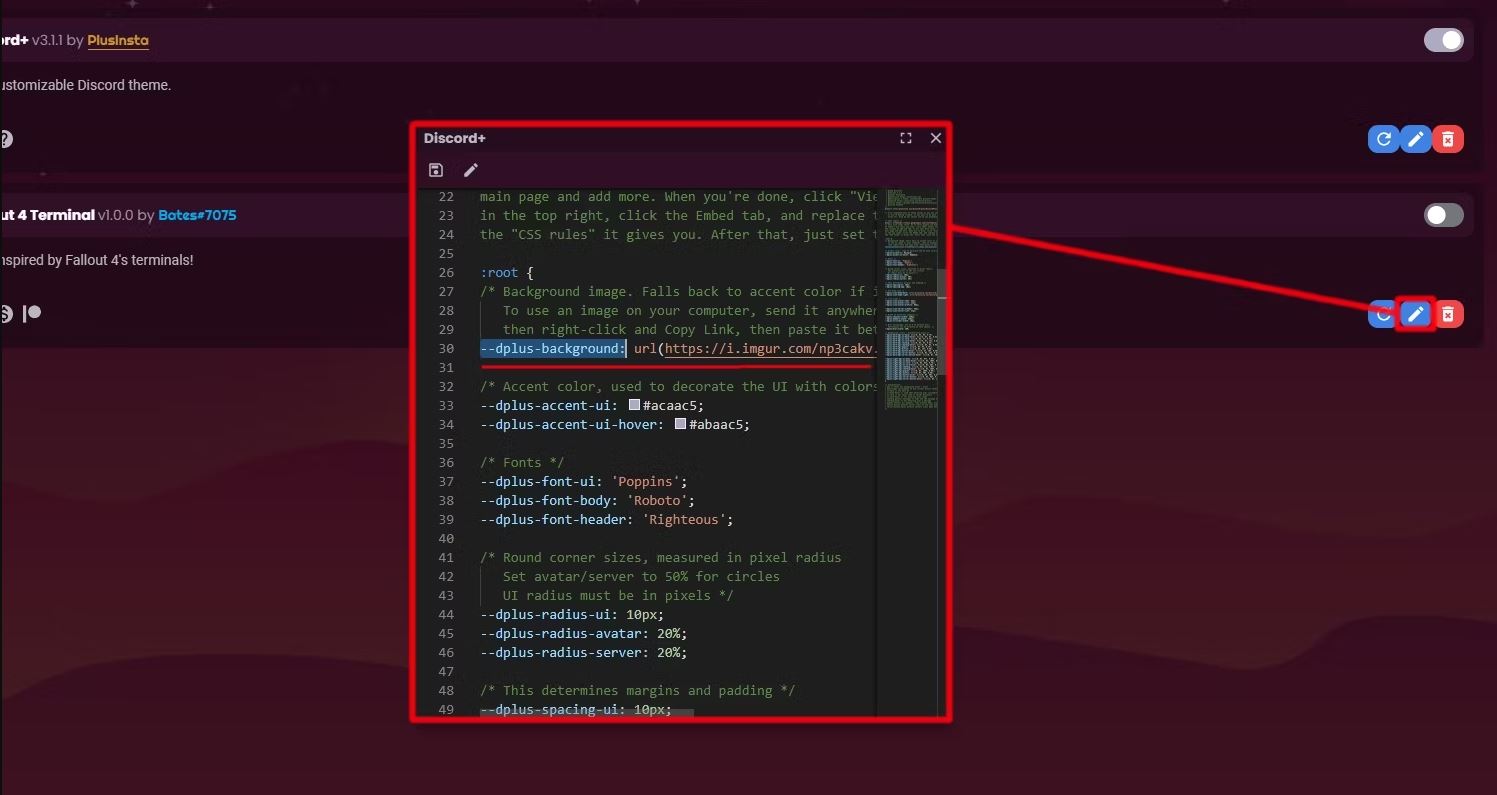
البته اگر به کد نویسی ناآشنا هستید، ممکن است گیج کننده به نظر برسد. با این حال، اکثر تم های انجمن دیسکورد دارای کد بسیار تمیز و دقیق هستند. در عکس مربوطه، خواهید دید که ما یک خط با برچسب –dplus-background: و پس از آن یک URL را پیدا کرده و برجسته کرده ایم. این URL به تصویری تعلق دارد که به عنوان پس زمینه Discord+ استفاده می شود.
بنابراین، این بدان معناست که اگر URL تصویر را با URLتصویر دلخواه خود جایگزین کنید و یا حتی URL یک GIF را به جای آن قرار دهید، پس زمینه برنامه شما تغییر می کند. اگر به دنبال یک پس زمینه جایگزین خوب هستید، وب سایت های زیادی برای دانلود تصاویر رایگان وجود دارد.
در نهایت URL را با تصویر دلخواه خود جایگزین کنید، روی نماد ذخیره در گوشه سمت چپ بالای ویرایشگر کلیک کنید، سپس آن را ببندید. به همین راحتی!
استفاده از پلاگین ها از کتابخانه BetterDiscord
ممکن است هنگام بررسی تم ها در وب سایت BetterDiscord یا تب افزونه ها، در تنظیمات متوجه یک بخش افزونه ها شده باشید. انجمن BetterDiscord فروشگاهی دارد که مجموعه ای از برنامه های افزودنی با کیفیت را برای Discord ارائه می دهد. این افزونه های ساخته شده در وب سایت BetterDiscord موجود هستند و روند نصب و فعال سازی آنها کاملاً یکسان است.
این افزونه ها قابلیت های مختلفی از جمله یک لیست دوستان با طراحی مجدد یا یک کنترلر صدا Spotify را ارائه می دهند. فقط کافی است به تب Plugins تنظیمات خود بروید، پوشه افزونه را با فشار دادن دکمه آبی باز کنید و افزونه های دانلود شده خود را در این پوشه رها کنید. آنها بلافاصله در تنظیمات افزونه شما ظاهر می شوند. فراموش نکنید که قبل از استفاده از آن، باید آن را فعال کنید!
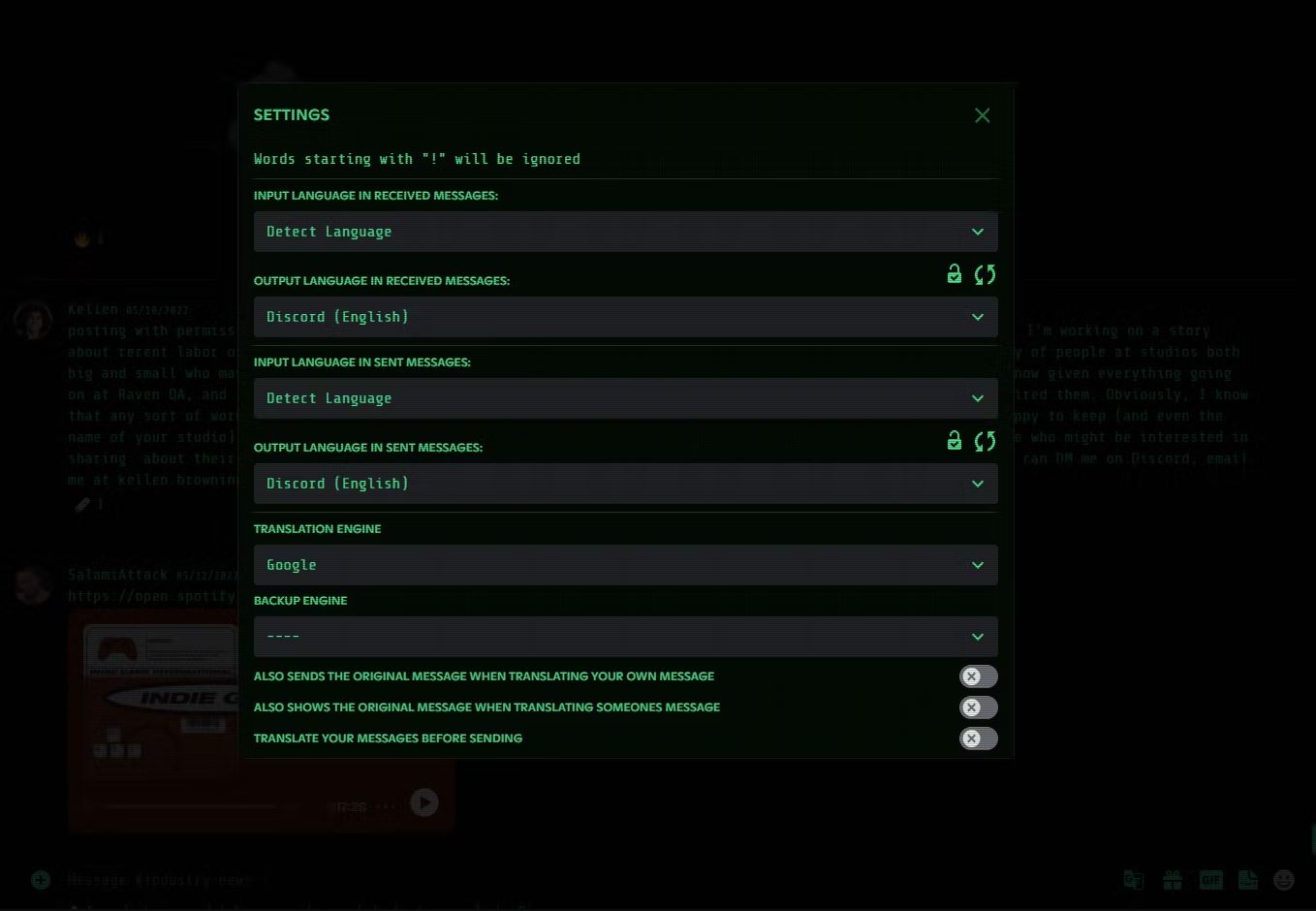
ما یک افزونه مترجم که توسط کاربر DevilBro ایجاد شده است را دانلود کردیم که دقیقاً همان کاری را که می گوید انجام میدهد و پیام های انتخابی را می توان با استفاده از آن، به هر زبان دیگری ترجمه کرد. این افزونه به طور پیش فرض از موتور ترجمه گوگل استفاده می کند، اما می توان آن را به DeepL یا Papago تغییر داد. پس از راه اندازی، تنها کاری که باید انجام دهید این است که روی دکمه ترجمه کلیک کنید.
ترجمه را می توان هم برای پیام های دریافتی و هم برای پیام های ارسالی اعمال کرد، پیام های ارسالی را می توان قبل یا بعد از ارسال ترجمه کرد.

این افزونه، تنها یکی از چندین افزونه ی باورنکردنی BetterDiscordاست که توسط انجمن آن طراحی شده است، بنابراین، مطمئناً در این کتابخانه می توانید موراد بسیار کاربردی را پیدا کنید که می تواند استفاده از دیسکورد را برای شما لذت بخش تر کند.
ساختن پلاگین های خود برای BetterDiscord
اکنون که بررسی کردیم استفاده از کتابخانه عظیم تم ها و افزونه های انجمن BetterDiscord چقدر آسان است، احتمالاً متوجه خواهید شد که Discord شما تا چه حد قابل تنظیم است. اکنون می توانید با استفاده از همه آیتم های ساخته شده در انجمن، Discord را مطابق میل خود شخصی سازی کنید.
با این حال، این گزینه ها ممکن است برای برخی از افراد کافی نباشند. شاید هیچ یک از تم ها متناسب با سبک شما نباشد، یا شاید هم علاقمند به استفاده از یک پلاگین بسیار خاص که هنوز ساخته نشده، باشید. اگر اینطور است، شما می توانید از دانش کد نویسی استفاده کنید و به راحتی تم ها و افزونه های خود را با استفاده از جاوا اسکریپت ایجاد نمایید.
قابلیت سفارشی سازی بهتر با BetterDiscord
یک موضوع اساسی در مورد BetterDiscord این است که به شما امکان می دهد تم ها، فونت ها، رنگ ها، طرح بندی ها و ابزارها را برای شخصی سازی برنامه، به روش دلخواه خود پیاده سازی کنید. قابلیت هایی که می توانید از آنها استفاده کنید بی پایان هستند، شما به راحتی می توانید یک روز کامل را با Discord خود که آن را به صورت شخصی طراحی کرده اید، سپری کنید. با استفاده از اطلاعاتی که در این راهنما آوردیم، می توانید در هنگام استفاده از دیسکورد لذت بیشتری ببرید.

















نظرات کاربران